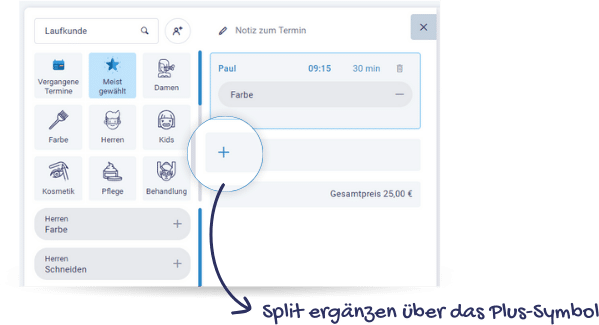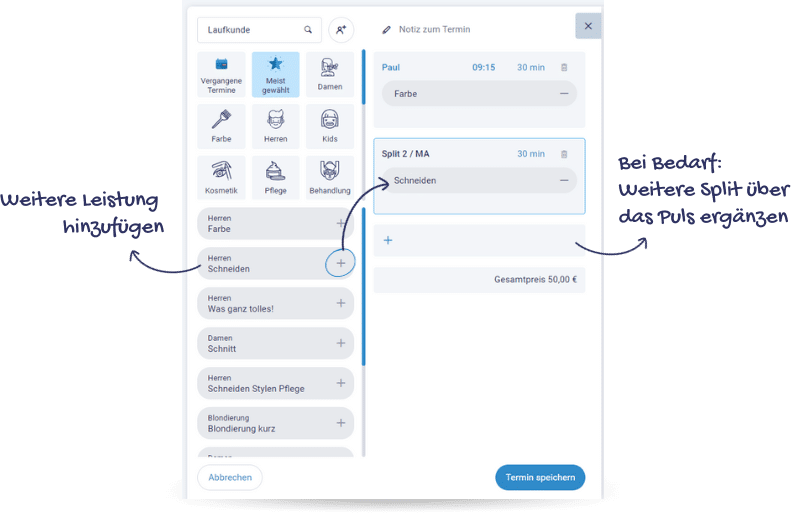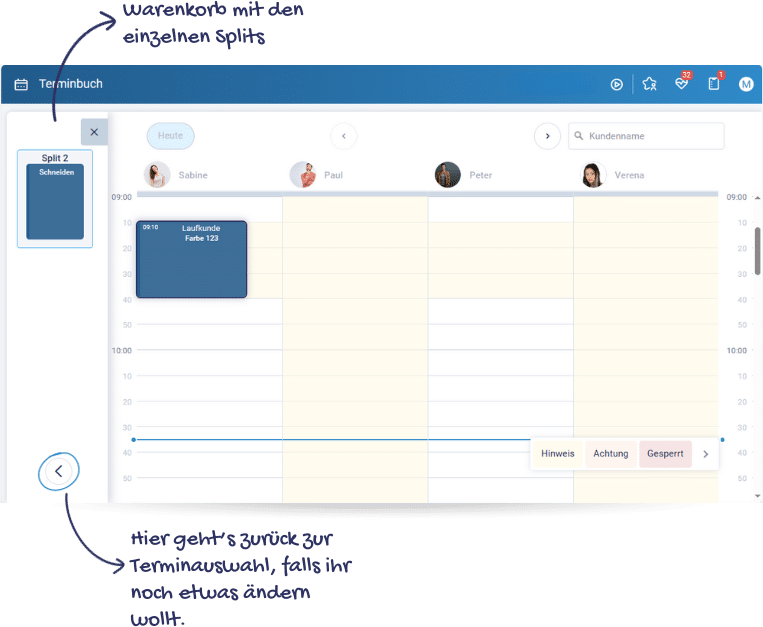Splittermin erstellen
Durch den Splittermin könnt ihr Termine gesplittet über einen Tag und/oder auf mehrere Teammitglieder verteilt anlegen. Ihr wollt z.B. zuerst die Haarfarbe mit einer Einwirkzeit und anschließenden Haarschnitt anlegen oder eine Gesichtsbehandlung mit anschließender Maniküre durch eine andere Kollegin? Dann ist der Splittermin genau das Richtige für euch.
Eine Schritt-für-Schritt-Anleitung
1) Klickt im Terminbuch auf die gewünschte Startzeit oder auf das Plus-Symbol, um die Terminauswahl zu öffnen. Wählt nun die erste Leistung aus und fügt sie über das Plus zum Termin hinzu. Nun erscheint unter der ersten Leistung eine neue leere Box mit einem kleinen Plus-Symbol. Klickt auf das Plus-Symbol, um den erste Split hinzuzufügen.
2) Jetzt könnt ihr auf der linken Seite eine weitere Leistung hinzufügen. Diese wird automatisch in eure 2. Splitbox eingefügt.
Ihr könnt auf die gleiche Weise so viele Splits hinzufügen, wie ihr möchtet. Die Leistungen in den Splits könnt ihr nach Bedarf zwischen den Split-Boxen verschieben.
3) Nachdem ihr den Termin gespeichert habt, werden die Splits in einem Art Warenkorb abgelegt. Ihr könnt sie dann individuell im Terminbuch platzieren – ihr seid dabei frei, wann und bei wem die Leistungen stattfinden. Auf diese Weise entsteht ein durchgehender Termin, bei dem die Einzelleistungen zeitlich und auf verschiedene Teammitglieder verteilt sind.
Dieses System lässt sich auch für die Abrechnung von Familienbons nutzen, beispielsweise für Mutter und Kind. Beide Positionen sind dann in einem Kassiervorgang enthalten und können der Mutter zugeordnet werden.